FlightGear 비행 시뮬레이터를 무료로 다운로드하세요 [재밌게 즐기세요]
![FlightGear 비행 시뮬레이터를 무료로 다운로드하세요 [재밌게 즐기세요] FlightGear 비행 시뮬레이터를 무료로 다운로드하세요 [재밌게 즐기세요]](https://tips.webtech360.com/resources8/r252/image-7634-0829093738400.jpg)
누구나 가끔은 휴식이 필요합니다. 흥미로운 게임을 찾고 있다면 Flight Gear를 한번 플레이해 보세요. 무료 멀티 플랫폼 오픈소스 게임입니다.
YouTube에는 매일 많은 음악이 업로드되어 있으며 모두 무료로 들을 수 있습니다. 불행히도 Linux에는 모바일과 같이 음악 플레이어로 사용할 수 있는 공식 YouTube Music 앱이 없습니다.
Linux용 공식 YouTube Music 앱이 없기 때문에 커뮤니티에서 원인을 파악하고 데스크톱에서 YouTube의 노래를 들을 수 있는 몇 가지 우수한 앱을 제공했습니다.
과거에 우리는 마그네슘에 대해 이야기했습니다 . Linux에서 YouTube 재생 목록을 재생할 수 있는 훌륭한 앱입니다. 이 가이드에서는 YouTube 음악을 Linux 데스크톱으로 가져오는 또 다른 뛰어난 Linux 도구인 헤드셋에 대해 설명합니다. 시스템에서 설정하는 방법은 다음과 같습니다.
Linux에 헤드셋 설치
헤드셋 응용 프로그램을 사용하여 데스크탑에서 음악을 듣는 방법을 보여주기 전에 Linux PC에 헤드셋 응용 프로그램을 설치해야 합니다. 고맙게도 이 앱은 다양한 Linux 운영 체제를 지원하므로 설정이 어렵지 않습니다.
공식적으로 헤드셋은 Ubuntu, Debian, Fedora 및 OpenSUSE를 지원합니다. 그러나 Arch Linux User Repository 덕분에 Arch Linux에도 헤드셋을 설치할 수 있습니다.
Linux PC에서 헤드셋 설치 프로세스를 시작하려면 터미널 창을 실행하십시오. 키보드에서 Ctrl + Alt + T 또는 Ctrl + Shift + T 를 눌러 터미널 창을 시작할 수 있습니다 . 그런 다음 터미널 창이 열리면 현재 사용 중인 운영 체제에 해당하는 아래에 요약된 명령줄 지침을 따르십시오.
우분투
Ubuntu에서는 개발자가 다운로드 가능한 DEB 패키지를 제공했기 때문에 헤드셋 앱을 간단하게 설치할 수 있습니다. 이 DEB를 사용하려면 아래 wget 명령을 사용하십시오 .
wget https://github.com/headsetapp/headset-electron/releases/download/v3.1.0/headset_3.1.0_amd64.deb
최신 헤드셋 DEB 패키지를 Linux PC에 다운로드한 후 터미널 창에서 다음 Apt 명령을 사용하여 모든 것이 작동하도록 합니다.
sudo apt 설치 ./headset_3.1.0_amd64.deb
데비안
Debian에서는 개발자가 웹사이트에서 DEB 패키지를 제공하므로 헤드셋을 설치할 수 있습니다. 이 DEB는 Ubuntu 사용자를 대상으로 할 가능성이 높지만 Debian도 유사하므로 작동하는 데 문제가 없습니다.
DEB를 사용하려면 터미널로 이동하여 wget 도구를 사용 하여 Linux 컴퓨터용 최신 헤드셋 DEB 패키지를 가져옵니다.
wget https://github.com/headsetapp/headset-electron/releases/download/v3.1.0/headset_3.1.0_amd64.deb
DEB 패키지가 Linux 컴퓨터에 다운로드되면 dpkg 명령을 사용하여 로드합니다.
sudo dpkg -i 헤드셋_3.1.0_amd64.deb
마지막으로 아래 의 apt-get install -f 명령 을 실행하여 설치 중에 발생할 수 있는 누락된 종속성을 수정합니다 .
참고: 데비안의 종속성 오류에 대한 자세한 내용은 여기에서 이 가이드를 따르세요 .
sudo apt-get install -f
아치 리눅스
헤드셋은 AUR 덕분에 Arch Linux에 설치할 수 있습니다. 설치를 시작하려면 Pacman 명령을 사용 하고 터미널에 "Git" 및 "Base-devel" 패키지를 설치합니다.
sudo pacman -S git base-devel
"Git" 및 "Base-devel"을 설치한 후 git clone 도구를 사용 하여 Trizen AUR 도우미를 다운로드합니다. Trizen은 모든 작업을 자동으로 수행하므로 헤드셋을 훨씬 쉽게 설치할 수 있습니다.
자식 복제 https://aur.archlinux.org/trizen.git
다음으로 makepkg 로 Trizen을 설치 합니다.
sudo makepkg -sri
마지막으로 헤드셋을 Trizen으로 설치합니다.
trizen -S 헤드셋 상자
페도라
Fedora Linux에서 헤드셋을 작동시키려면 RPM 패키지 파일을 다운로드하여 설치해야 합니다. 고맙게도 Dnf 패키지 관리자는 온라인 소스에서 직접 설치를 지원하므로 단일 명령으로 헤드셋을 실행할 수 있습니다.
sudo dnf 설치 https://github.com/headsetapp/headset-electron/releases/download/v3.1.0/headset-3.1.0-1.x86_64.rpm
오픈수세
OpenSUSE Linux를 사용하는 경우 헤드셋 앱을 사용하려면 RPM 패키지 파일을 다운로드해야 합니다. RPM을 얻으려면 터미널 창에서 다음 wget 명령을 사용하십시오 .
wget https://github.com/headsetapp/headset-electron/releases/download/v3.1.0/headset-3.1.0-1.x86_64.rpm
RPM을 다운로드한 상태에서 다음을 사용하여 시스템에 설치합니다.
sudo zypper 설치 헤드셋-3.1.0-1.x86_64.rpm
Linux 데스크톱에서 YouTube 음악 재생
헤드셋을 사용하여 Linux 데스크탑에서 음악을 재생하려면 먼저 프로그램 메뉴에서 앱을 실행하십시오. 또는 Alt + F2 를 누른 다음 아래 명령을 작성 하여 헤드셋 앱을 시작합니다 .
헤드셋 %U
헤드셋 앱이 열리면 아래의 단계별 지침에 따라 Linux 데스크톱에서 좋아하는 YouTube 음악을 재생하는 방법을 알아보세요.
1단계: 오른쪽 상단 모서리에서 프로필 아이콘을 찾아 마우스로 클릭하여 로그인 페이지를 표시합니다. 거기에서 헤드셋에 대한 새 계정을 만듭니다. 하단의 파란색 막대를 클릭하여 이메일 주소를 확인하십시오.
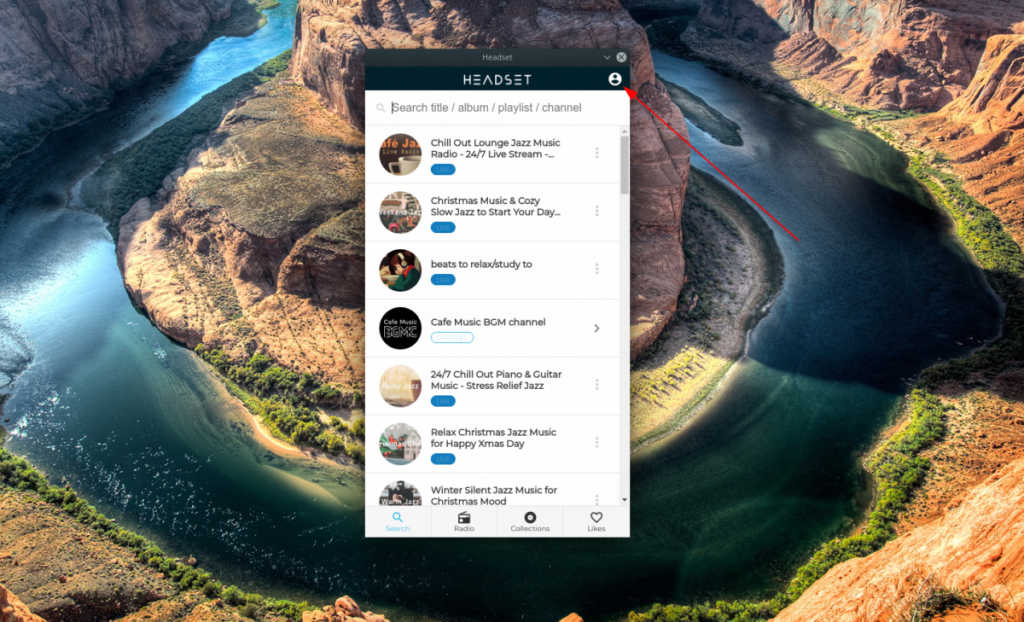
2단계: 상단의 검색 상자를 마우스로 클릭합니다. 그런 다음 좋아하는 노래, 밴드 또는 앨범의 이름을 입력합니다.
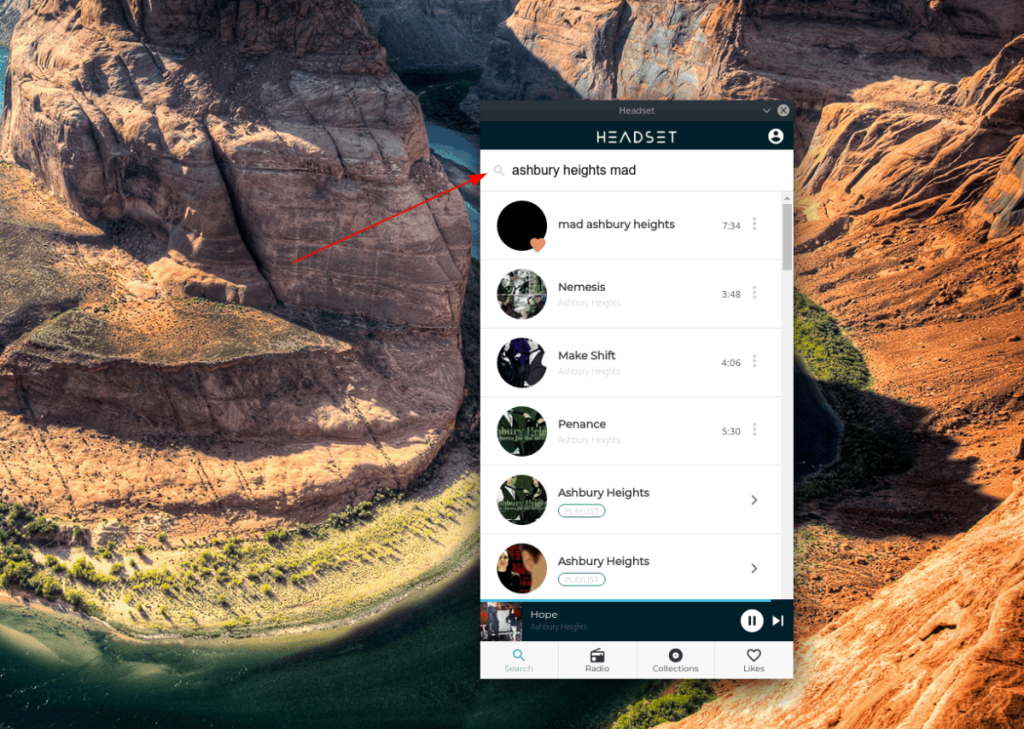
3단계: 검색 결과를 살펴보고 듣고 싶은 노래를 클릭합니다. 즉시 재생을 시작해야 합니다.
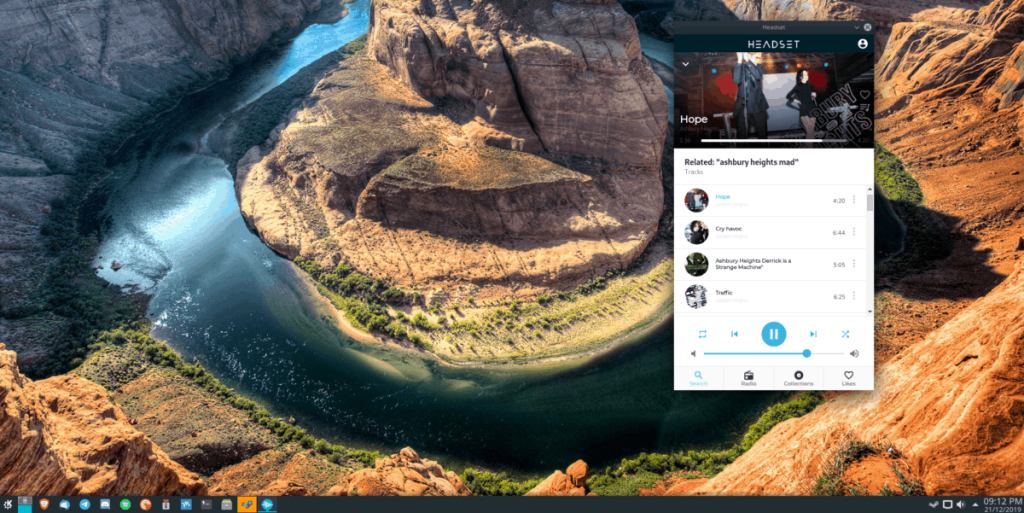
4단계: 노래가 마음에 들면 하트 아이콘을 클릭하세요. 또는 그 아래에 있는 재생 목록 아이콘을 클릭하여 노래를 컬렉션에 추가합니다.
누구나 가끔은 휴식이 필요합니다. 흥미로운 게임을 찾고 있다면 Flight Gear를 한번 플레이해 보세요. 무료 멀티 플랫폼 오픈소스 게임입니다.
MP3 Diags는 음악 오디오 컬렉션의 문제를 해결하는 최고의 도구입니다. MP3 파일에 태그를 지정하고, 누락된 앨범 커버 아트를 추가하고, VBR을 수정할 수 있습니다.
Google Wave와 마찬가지로 Google Voice는 전 세계적으로 큰 화제를 불러일으켰습니다. Google은 우리의 소통 방식을 바꾸는 것을 목표로 하고 있으며,
Flickr 사용자가 사진을 고화질로 다운로드할 수 있는 도구는 많지만, Flickr Favorites를 다운로드할 수 있는 방법이 있을까요? 최근에
샘플링이란 무엇입니까? 위키피디아에 따르면 "음반의 일부 또는 샘플을 가져와 악기나 기타 도구로 재사용하는 행위입니다.
Google 사이트는 사용자가 Google 서버에 웹사이트를 호스팅할 수 있도록 하는 Google의 서비스입니다. 하지만 한 가지 문제가 있습니다. 백업 기능이 내장되어 있지 않다는 것입니다.
Google Tasks는 캘린더, Wave, Voice 등과 같은 다른 Google 서비스만큼 인기가 없지만 여전히 널리 사용되고 있으며 사람들의 필수품입니다.
Ubuntu Live 및 DBAN 부팅 CD를 통해 하드 디스크 및 이동식 미디어를 안전하게 지우는 방법에 대한 이전 가이드에서 Windows 기반 디스크에 대해 설명했습니다.
Linux에서 Vivaldi 웹 브라우저를 일일 드라이버로 사용하십니까? 안전한 보관을 위해 브라우저 설정을 백업하는 방법을 알아보세요.
고정된 Gnome 데스크탑 세션을 수정하는 방법에 대한 가이드






![손실된 파티션 및 하드 디스크 데이터 복구 방법 [가이드] 손실된 파티션 및 하드 디스크 데이터 복구 방법 [가이드]](https://tips.webtech360.com/resources8/r252/image-1895-0829094700141.jpg)

